Често четене урока на хората да научат как да се създаде ефект и къде може да се използва, но не винаги мислят за ползата, която може да бъде допълнително екстракт или като резултат може да се подобри, ако ефектът и така специфични. Е, този урок ще ви покажа един пример за съзнателно експериментиране, който имаше конкретна цел, за да получите по-добра или по-желан резултат на изхода.
Изводът ще бъде показан пример за създаване podmyatoy поради влага хартия и последващото прилагане на заготовката за получаване на смачкан филм или плат, под въздействието на пара смачкан повърхност за по-нататъшно експеримент под повърхността на капки вода и т.н. По-долу, едно изпълнение на която се получава чрез описаната техника.
Нека започнем с произхода на Произведено в Photoshop или изтегляне на лист хартия на разположение:
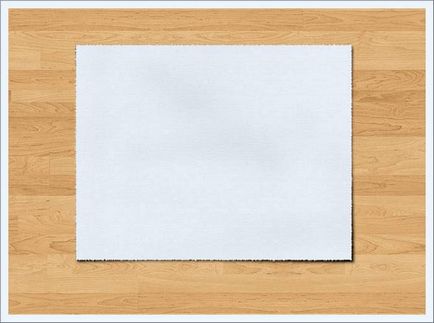
Да започнем с това, че ще се опита да получи оглед на pomochennoy хартия, която може да сложи мокри чинии, чаши, или може би просто се закачат за да изсъхне. Добре се съгласявате, че прави надлъжни линии не са добри. От това и трябва да се търси вратичка ... да, добре, разбира се - радиален градиент!
Създайте нов слой и го запълнете с бял цвят, активирайте Gradient Tool (Инструмент "Gradient" бутон / «G») и отидете на прозореца с настройките й градиент. Регулиране на инструмента, както е показано по-долу, не забравяйте да се промени режима на смесване на разлика (разлика) и изберете вида на канал:
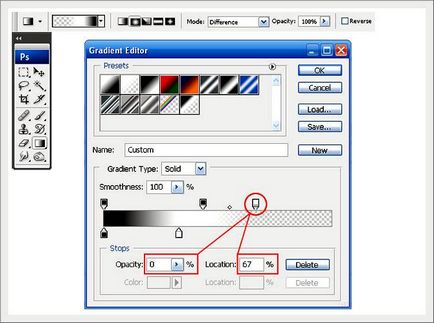
Прекарайте един път градиент в горната част на платното, след което отново:
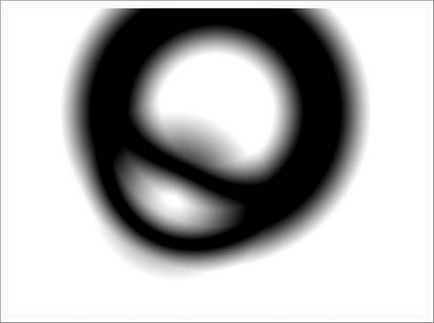
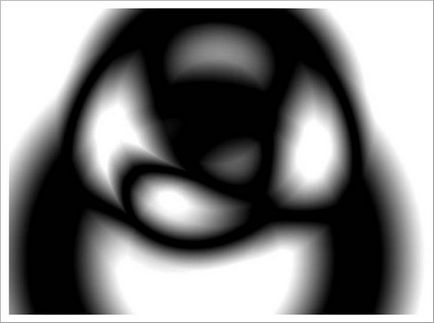
Направете това няколко пъти. Вече е ясно, че бъдещата линия на перални предизвикан бръчки няма да прави и твърди:
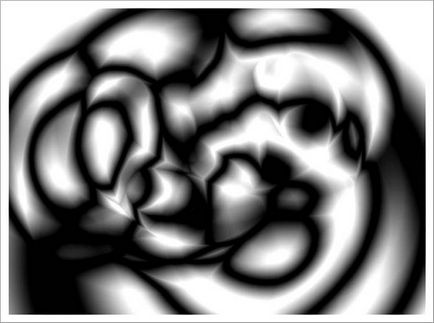
Сега нека да се тества три допълнителни опции. Направете дубликат на съществуващите три слоя Ctrl + J и да се скрият запазваме оригиналния слой. Първият екземпляр от менюто прилага филтър - Stylize - Emboss (Filter - Stylize - Emboss):
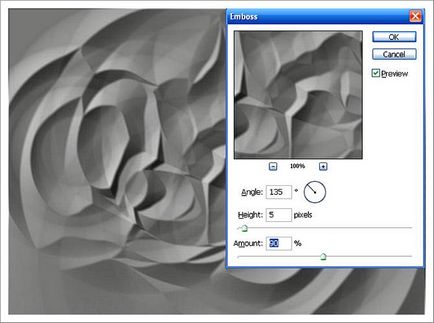
Второ, за по-нататъшно получаване омекоти гънки, се прилагат през филтъра за меню - Blur - Gaussian Blur (Filter - Blur - Gaussian Blur) (радиус (Радиус) = 6. 7, т), и след това филтърната филтър - Stylize - Emboss (Филтър - фризьорски - щамповане):
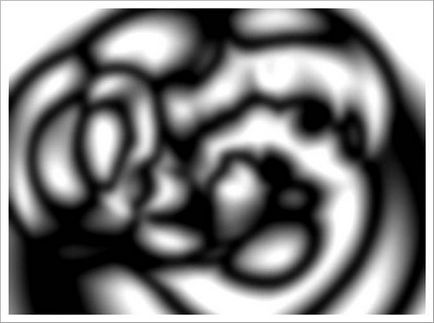
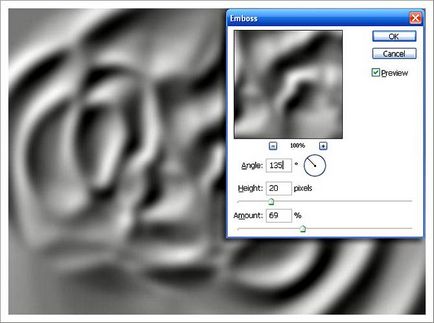
На трето място, твърде замъгли, но прилага Emboss филтъра (Щампа) с по-агресивни настройки:
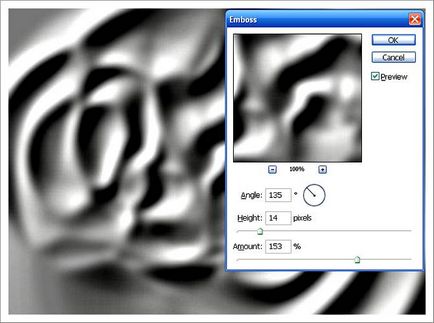
И трите дубликати промените режима на смес за Soft Light (Мека светлина) или за по-добра видимост Overlay (припокриване) (където един слой е включен, а другите две са изключени). Виждаме, че контрастът на детайла, толкова повече тя се проявява.
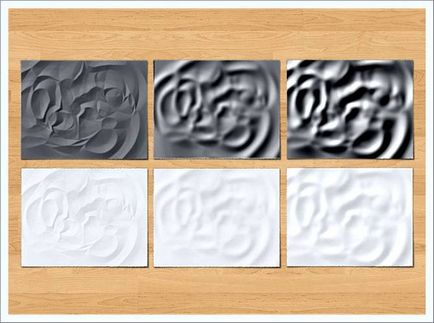
Поради това е възможно да се увеличи контраста в готовите бланки. А по-остър, можете да замъгли и в това състояние, или, както съм забелязал в предишния урок - смазват пръст, което ще даде по-контролирано резултат:
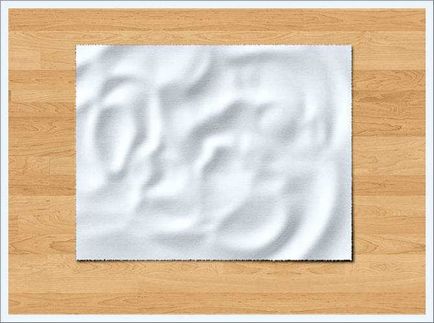
Но нека да мислим. Дали е само на хартия, можете да използвате тези текстури - защото те работят от типа на височина карта: редуване на светлина и сянка създава нередности. Хайде протягаш текстура върху цялата платното и го погледнете - това може да се прилага към всяка повърхност, която иска да каша. За да бъде по-естествено, първо запишете детайл в .psd формат:
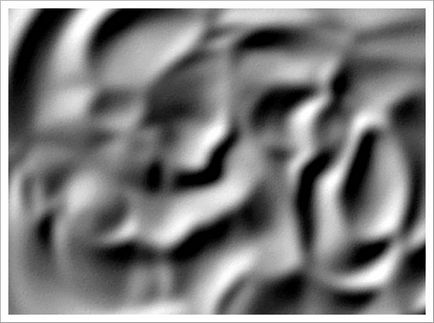
Поставянето на долната повърхност на изображението, промяна на смесване режим обратно към мека светлина (Soft светлина). Получихме повърхност отстъп, като че ли е бил натиснат от върха:

Сега направи напомпани повърхност - просто обърнете текстура слой, натиснете Ctrl + I:

За по-голяма достоверност да наруши и частично изтегляне на повърхността. Не забравяйте, че ние имаме запазена текстура в .psd формат - така че тя ще действа като карта на изместване. Включете слой с текстурата на консервираните и отидете на слоя с повърхността, която ние Мнемоника. Започнете филтър Филтър - Нарушава - Displace (филтър - Distortion - офсет), с малки стойности, и кликнете OK. вие ще имате един прозорец, за да изберете картата на смесване - изберете записан файл. Това ще позволи да наруши повърхността според съхранява текстура, която в момента и се наслагва върху:

Ако имате нужда от по-нежни вдлъбнатини, размазване размазване на картата:

Мисля, че е ясно, че можете да оставите някои от бъдещите остри вдлъбнатини, дори и на петото стъпало, само някои от областите на ерозия.
вдлъбнатини заявление до наклонени повърхности, като например плат, пластмаса, тапети, стени, плакати и други неща, извършени от принципа на железопътната - съставя карта на перални предизвикан бръчки, Richt и частично наслагват отгоре. Възможно е да има вариации само в характера на могилите. Колкото по-голямо пречупване на светлината и сянката, толкова по-голям ще получите ospistost повърхност. Но този процес може да се контролира за всяка задача:

Ние продължаваме да експериментирате? Предишен екран с птица е направена по подобен начин, но с помощта на Emboss филтър (релеф). Изберете радиална градиент Прозрачен Rainbow (дъга прозрачен), или да се промени и да направи по-дълго (най-важното е, че крайните краища са непрозрачни).
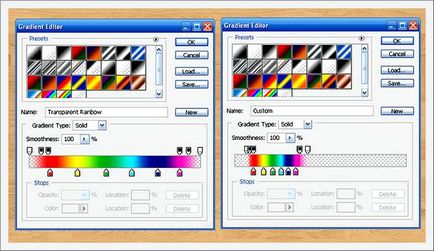
Създайте нов слой в режим на наслагване Soft Light (Мека светлина) и създаване на по-затворени дъги (може да се редува използването на двата наклони), операцията по наклон е една и съща - разликата (разлика):
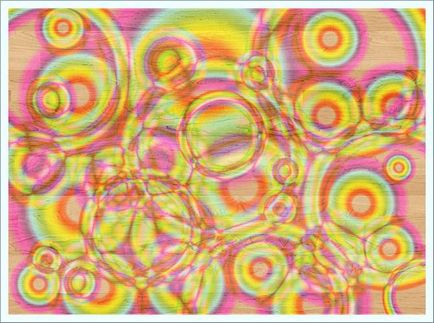
Ако променен цвят, тези розови наивност Ctrl + Shift + U. След това ние се нещо подобно на кръг във водата, гледката от върха:

Тези кръгове могат да използват по различни начини, от просто издърпване на повърхността на водата ...

... докато балони във вода (но след това те първоначално трябва да се изгради върху друга). Тук се промени на заден план и надраска няколко примерни акценти:
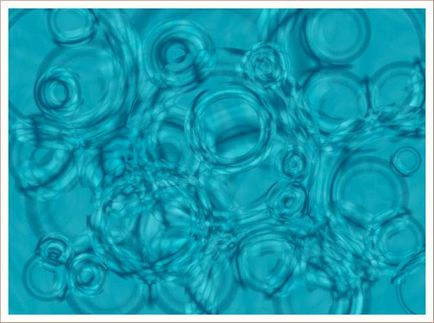
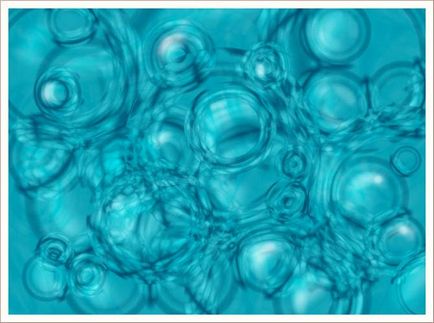
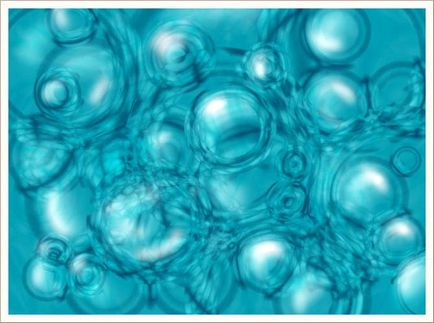
Ако се направи пробив на предишните методи, и след това да копирате и деформира тях, можем да обезобразят плоска повърхност за луди конвулсии:


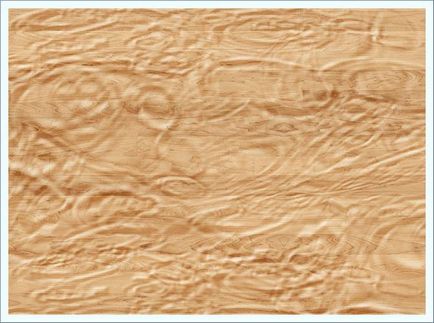
Не забравяйте и за начина, по който през филтър Филтър - Render - Кристализация (Filter - Render - Clouds припокриващи се), следвани от приложение Emboss филтър (Щампа):
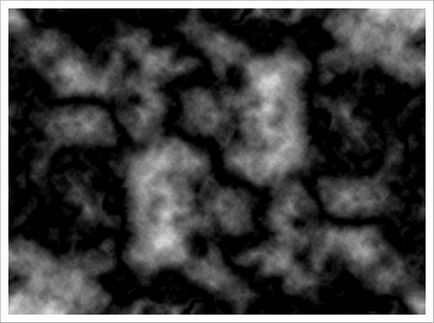
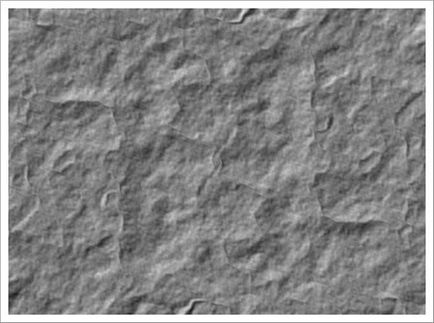
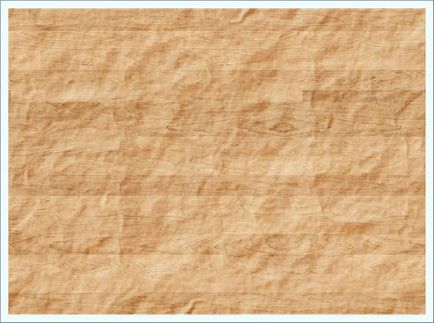
вместо заключение
Всъщност много начини за решаване на проблема, е необходимо само да мечтаеш малко и povoobrazhat.

Свързани статии
